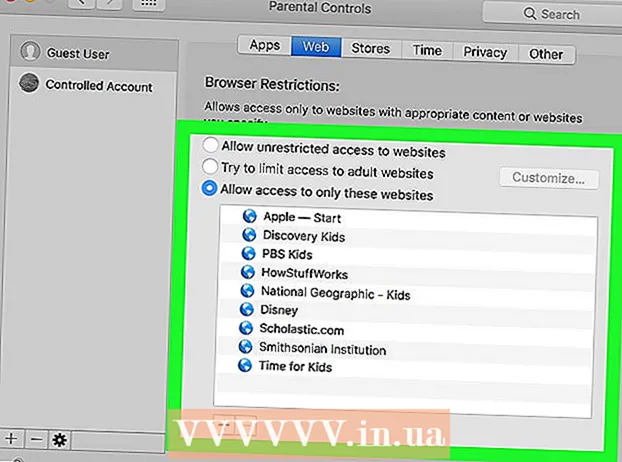Автор:
John Stephens
Дата Створення:
28 Січень 2021
Дата Оновлення:
1 Липня 2024

Зміст
У цій статті wikiHow ви дізнаєтесь, як імпортувати пошту та контакти Yahoo у поштову скриньку Gmail. Ви також можете імпортувати контакти з Yahoo лише за бажанням. Щоб перейти з Yahoo на Gmail, потрібно використовувати комп’ютер із підключенням до Інтернету (не смартфон або планшет).
Кроки
Спосіб 1 із 2: Імпортуйте всю пошту та список контактів
. Це налаштування знаходиться у верхньому правому куті вашої скриньки Gmail. Відобразиться спадне меню.

Клацніть Налаштування. Цей параметр знаходиться в центрі спадного меню. Ви відкриєте сторінку налаштувань.
Клацніть вкладку Рахунки та імпорт. Ви знайдете цю вкладку вгорі сторінки налаштувань.

Клацніть Імпортуйте пошту та контакти. Це посилання знаходиться в розділі "Імпорт пошти та контактів". Натиснувши це посилання, з’явиться спливаюче вікно.- Можливо, вам доведеться натиснути Імпорт з іншої адреси якщо ви раніше імпортували інформацію з іншого облікового запису електронної пошти.

Введіть адресу електронної пошти Yahoo, коли з’явиться відповідний запит. Вам потрібно ввести текстове поле в центрі вікна, що з’явиться.
Клацніть tiếp tục. Ця кнопка знаходиться під текстовим полем. Ви дозволите Gmail шукати вашу адресу Yahoo. Після завершення пошуку з’явиться нове вікно.
Увійдіть у свій обліковий запис електронної пошти Yahoo. У новому вікні, що відкриється, потрібно ввести адресу електронної пошти Yahoo, клацнути наступний, введіть пароль для облікового запису електронної пошти та натисніть Увійти.
Клацніть Погодьтеся на запитання. Ця синя кнопка знаходиться внизу вікна.
Закрийте вікно входу в Yahoo. Ви перейдете до іншого вікна, яке з’явиться.
Клацніть Почати імпорт. Це сіра кнопка внизу вікна.
- Спочатку можна зняти прапорці у цьому вікні, щоб вимкнути деякі функції (наприклад, імпортувати нову електронну пошту Yahoo протягом наступних 30 днів).
Клацніть в порядку. Ця кнопка знаходиться внизу вікна. Тут Gmail почне імпортувати ваші розмови та контакти Yahoo.
- Як зазначає Google, нові електронні листи у вашій поштовій скриньці Gmail можуть зайняти до двох днів.
- Ви можете закрити сторінку налаштувань, не впливаючи на процес імпорту.
Спосіб 2 із 2: Імпортувати лише список контактів
Відкрийте Gmail. Зайдіть на сторінку https://www.gmail.com/ у веб-браузері на своєму комп’ютері. Ви відкриєте свою поштову скриньку Gmail, якщо ви ввійшли у свій обліковий запис Gmail.
- Якщо ви не ввійшли в Gmail, для продовження потрібно ввести адресу електронної пошти та пароль.
Клацніть Gmail ▼. Ця кнопка знаходиться у верхньому лівому куті поштової скриньки. Після натискання з’явиться випадаюче меню.
Клацніть Контакти. Ви побачите цю опцію у спадному меню. Відкриється сторінка списку контактів Google Контакти.
Переконайтеся, що ви використовуєте правильну версію контактів Google. Якщо ви бачите посилання Спробуйте попередній перегляд контактів У лівій частині сторінки вам потрібно клацнути на ній і стежити за тим, що з’являється на екрані, щоб продовжити.
Клацніть Більше. Ця кнопка знаходиться в лівій частині сторінки. Ви розширите меню Більше, зробити варіанти Імпорт і Експорт з'являються.
- Якщо ви не бачите цієї опції в лівій частині сторінки, натисніть її спочатку ☰ у верхньому лівому куті сторінки.
Клацніть Імпорт. Цей параметр знаходиться нижче розділу Більше. Після натискання відобразиться вікно.
Клацніть Yahoo Mail. Ця кнопка знаходиться у верхній частині спливаючого вікна.
Клацніть Я ЗГОДНИЙ, НЕХАЙТЕ І ВІДХОДИТЬ!на запитання. Ви побачите цю опцію в нижньому правому куті спливаючого вікна. Після натискання ви будете перенаправлені на сторінку входу Yahoo.
Увійдіть у свій обліковий запис електронної пошти Yahoo. Введіть свою адресу електронної пошти Yahoo, натисніть наступний, введіть пароль облікового запису електронної пошти та натисніть Увійти.
Клацніть Погодьтеся на запитання. Це синя кнопка внизу вікна. Цей крок підтверджує, що ви хочете імпортувати свої контакти Yahoo на вашу сторінку контактів Google.
Зачекайте, поки ваші контакти Yahoo завершать імпорт. Ви отримаєте сповіщення, коли ваш список контактів буде успішно імпортовано на сторінку контактів Google.
- Ви можете закрити сторінку контактів Google, не зупиняючи імпорт.
Порада
- Іншим способом повного переходу з пошти Yahoo на Gmail є переадресація пошти Yahoo на поштову скриньку Gmail. Таким чином, ви можете переглядати електронні листи Yahoo у Gmail без необхідності імпортувати список контактів або відкриті повідомлення.
Увага
- Yahoo видалить ваш обліковий запис, якщо ви не ввійдете в систему протягом 12 місяців.